Jetson NANO 2GB系列文章(18):Utils的videoSource工具
前两篇已经用10行Python代码展现了Hello AI World强大而且简便的物件检测识别能力,虽然大部分的人都将目光集中在了深度学习的三大推理识别(图像分类、物件检测、语义分割),但是在整个项目中,其实还有两个非常重要的功臣功能,那就是videoSource()与videoOutput()这两个专司输入与输出的接口。
如果你认为这两个功能只是简单地负责数据接收与显示的话,这就大大浪费了项目作者的心血结晶,因此我们在进入本项目另外两个深度学习推理应用之前,先要把这两个幕后功臣的内涵展现出来,因为这与后面的应用息息相关。
本文先就videoSource()这个功能进行说明。
有经验的开发人员都清楚,输入源的种类十分多样,并且格式非常繁琐,其中还包括图像的颜色空间(color space)变化,要全部集成在一个函数中去调用,已经是非常高难度的事情了,如果这个函数还能为我们集成Jetson的编解码芯片的调用,以及将许多非常图像处理的计算交由CUDA核去计算,这就是一个值得我们为之欢呼的功能了。
videoSource()功能是项目作者一个集大成的作品,具备以下特点:
- 支持7种输入源方式:
- CSI摄像头:”csi://0”
- USB摄像头:”/dev/video<N>”,其中<N>置换成指定的USB摄像头编号
- RTP视频流:”rtp://<remote_ip>:1234”
- RTSP视频流:”rtsp://username:password@<remote-host>:1234”
- 视频文件:”完整文件名”,例如 ”input.mp4”
- 图像文件:”完整文件名”,例如 “room_0.jpg”
- 文件夹:如果识别”完整文件名”是个文件夹时,就会把目录下文件整批作为输入
- 支持7种视频格式:H.264、 H.265、VP8、 VP9、 MPEG-2、MPEG-4以及MJPEG
- 支持9种图像格式:JPG、 PNG、TGA、BMP、GIF、PSD、 HDR、 PIC以及PNMs
- 自动根据数据源,调用合适的NVDEC解码功能
- 将数据计算紧密结合CUDA计算核
这样一列出来,是否已经感受到了这一功能的强大呢?由于集成这么多特点,可以使代码的调用变得异常简单,而且完全发挥Jetson Nano 2GB的硬件计算资源,兼具“易用”与“高效”两个极端的特色。接下来我们就用几个简单的代码,带着大家体验一下这个工具的用法。
现在请大家先回忆一下用openCV建立CSI摄像头对象的代码,如下:
|
1 |
cameraCsi = cv2.VideoCapture( "nvarguscamerasrc sensor-id=0 ! " "video/x-raw(memory:NVMM), width=(int)1280, height=(int)720, " "format=(string)NV12, framerate=(fraction)60/1 ! " "nvvidconv flip-method=0 ! " "video/x-raw, width=(int)1280, height=(int)720, format=(string)BGRx ! " "videoconvert ! video/x-raw, format=(string)BGR ! appsink" ) |
这种调用是非常艰涩而且容易出错的,对大部分初学者来说的确比较痛苦,导致很多人一开始都不愿意使用性能较好、功耗较低的CSI摄像头。但是在videoSource()这里,只需要简单填入 ”csi://0” 就能创建。
在前面“10lines.py”代码中,已经提供了CSI摄像头、USB摄像头,以及视频文件的调用方式,事实上类似的方法也适用于RTP/RTSP视频流以及图像文件作为输入源。
然而这里面增加一个对“文件夹”的支持,更是一个非常实用的功能,不过在“图像分类”、”物件识别“与“语义分割”的应用中,都有很大部分的使用场景是针对“众多独立图像”的推理,如果每次都只能一张一张的读入然后识别,就会显得十分没效率。
下面将“10lines.py”做简单的修改,以jetson-inferencet提供的图像文件为例,让大家体验一下这个功能的好处:
|
import jetson.utils input = jetson.utils.videoSource("source") output = jetson.utils.videoOutput("detection")
import jetson.inference net = jetson.inference.detectNet("ssd-mobilenet-v2", threshold=0.5)
while output.IsStreaming(): img = input.Capture() detections = net.Detect(img) output.Render(img) |
上面代码中,将输入源与输出标的设为两个不同的目录,执行之前先将这个代码复制到~/jetson-inference/data/images/去,并且为source目录添加一些图片。完整的执行指令如下:
|
1 2 3 4 5 |
|
这样就会开始从source目录读入图像文件,执行物件识别推理后,将结果输出到detection目录中(如下图)。
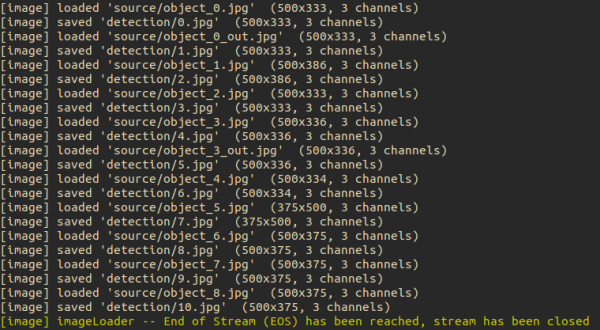
这里之所以不选择输出到显示器,是因为显示的过程太快,没法在显示器上暂留,所以输出到另一个目录存成图片,会是比较合适的方法。
执行完成后,进入detection目录中,可以浏览到如下图的输出结果。
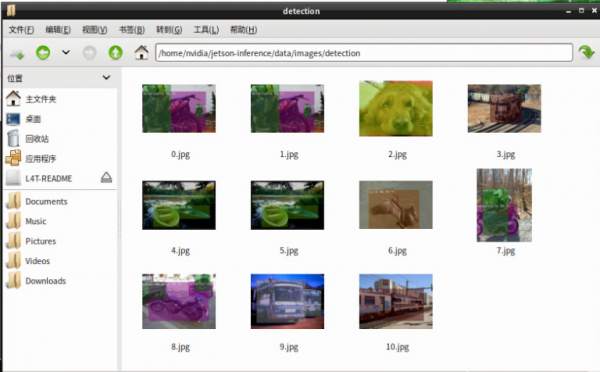
最后还有一个重点,就是调用NVDEC硬解码器的时机,前面提到videoSourec()会自动根据输入源的类型,去调用合适的解码器,不过这部分细节在作者的使用文档中并没有讲解,只能靠不断地尝试。
要检查解码器的启动与否,我们可以使用一开始教大家的jetson-stats检测工具,打开之后关注左下角“NVDEC”的变化,大部分时候都是处于[OFF],但当我们的输入源是视频文件、RTP/RTSP这三种类型时,“NVDEC”后面会出现主频的变化(如下图),表示这时候已经被启动。
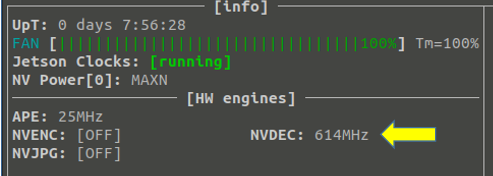
本文有条理地将videoSource()的重要特色进行了说明,就是为了后面执行其他推理识别应用时会使用到,也希望能让读者学会更多的用法。
来源:业界供稿
好文章,需要你的鼓励
人工智能落地“最后一公里”,戴尔工作站助力AI应用提速
英特尔携手戴尔以及零克云,通过打造“工作站-AI PC-云端”的协同生态,大幅缩短AI部署流程,助力企业快速实现从想法验证到规模化落地。
意大利ISTI研究院推出Patch-ioner:一个神奇的零样本图像描述框架,让电脑像人一样描述任何图像区域
意大利ISTI研究院推出Patch-ioner零样本图像描述框架,突破传统局限实现任意区域精确描述。系统将图像拆分为小块,通过智能组合生成从单块到整图的统一描述,无需区域标注数据。创新引入轨迹描述任务,用户可用鼠标画线获得对应区域描述。在四大评测任务中全面超越现有方法,为人机交互开辟新模式。
阿联酋MBZUAI发布PAN世界模型,AI仿真技术迎来突破
阿联酋阿布扎比人工智能大学发布全新PAN世界模型,超越传统大语言模型局限。该模型具备通用性、交互性和长期一致性,能深度理解几何和物理规律,通过"物理推理"学习真实世界材料行为。PAN采用生成潜在预测架构,可模拟数千个因果一致步骤,支持分支操作模拟多种可能未来。预计12月初公开发布,有望为机器人、自动驾驶等领域提供低成本合成数据生成。
MIT团队重磅发现:不配对的多模态数据也能让AI变得更聪明
MIT研究团队发现,AI系统无需严格配对的多模态数据也能显著提升性能。他们开发的UML框架通过参数共享让AI从图像、文本、音频等不同类型数据中学习,即使这些数据间没有直接对应关系。实验显示这种方法在图像分类、音频识别等任务上都超越了单模态系统,并能自发发展出跨模态理解能力,为未来AI应用开辟了新路径。
人工智能落地“最后一公里”,戴尔工作站助力AI应用提速
《2025 中国企业级 AI 实践调研分析年度报告》:深度剖析与价值洞察
Gartner:在中国构建AI软件工程技能的三大举措
阿联酋MBZUAI发布PAN世界模型,AI仿真技术迎来突破
Nvidia和Google支持的AI代码编辑器Cursor获23亿美元融资
Anthropic披露首例Claude模型参与的AI网络间谍活动
Cadence首款系统芯粒架构成功流片,助力物理AI发展加速
百度发布定制AI加速器响应国产芯片需求
VasEdge试用火热招募,降本增效机遇来袭
Infinidat InfiniBox G4系列升级重塑高端企业存储格局
Avalonia为微软MAUI跨平台应用方案带来Linux和浏览器支持
谷歌DeepMind发布SIMA 2智能体:游戏世界中学习迈向AGI之路







